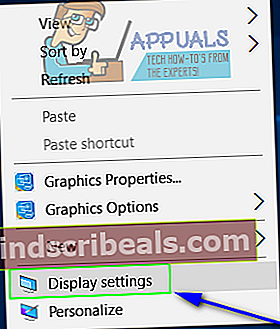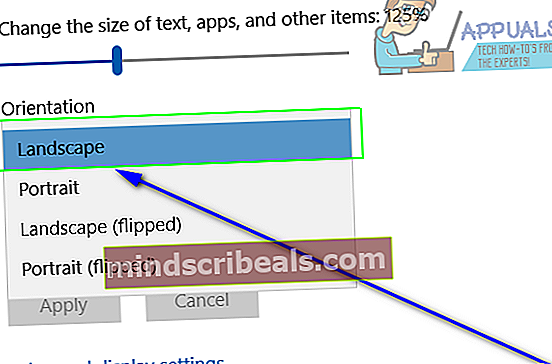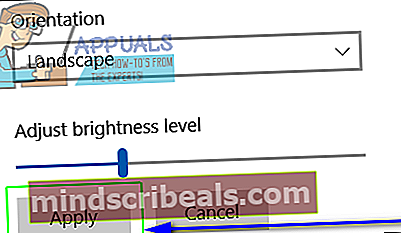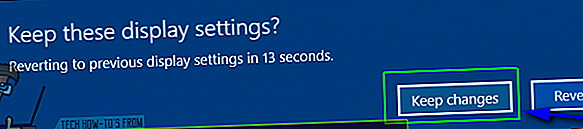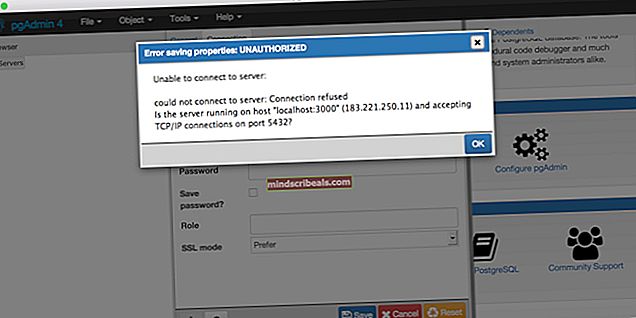Slik vender du skjermen på en Windows-datamaskin
Noe ikke mange Windows-brukere vet om er at den normale liggende skjermen på en Windows-datamaskin ikke er den eneste du kan ha - du kan vende skjermen 90 ° til venstre, 90 ° til høyre eller 180 °, og snu den på hodet ned. Mens du blar på skjermen på en Windows-datamaskin, gir det en utrolig ufarlig, men ekstremt morsom, aprilspøk (eller en prank for andre dager!), Men det kan også noen ganger ende opp med å skje ved et uhell eller som en bivirkning av et annet problem eller problem . Og når det skjer, kan det å forveksle og skjule den gjennomsnittlige Windows-brukeren å se skjermen vendes til hver side eller helt opp ned.
Når en Windows-bruker ser at skjermen vendes, lurer de vanligvis på to ting - hvordan skal de forstå hva som er på skjermen for øyeblikket (vippe hodet eller vippe skjermen?) Og hvordan de kan vende skjermen tilbake til skjermen. opprinnelig orientering. Mens du kan vende skjermen på en Windows-datamaskin til en uvanlig retning, kan det være nyttig i noen få utvalgte år, det er ikke noe mer enn en ulempe eller en potensiell prank å spille på venner og familie for andre, og derfor kan en vendt skjerm være en plage.
Heldigvis, men når skjermen på en Windows-datamaskin av en eller annen grunn vendes til en uvanlig retning, er resultatene ikke permanente og er også lett reversible. Følgende er de to mest effektive metodene du kan bruke til å vende skjermen på en Windows-datamaskin tilbake til sin opprinnelige retning:
Metode 1: Bruk snarveien til Windows for å endre skjermretning
Av ukjente årsaker trodde Microsoft at Windows måtte være i stand til å tillate brukere å endre datamaskins skjermorientering, så teknologigiganten programmerte en hurtigtast for å endre skjermorientering til alle sine versjoner av Windows-operativsystemet som støttes. Denne hurtigtasten kan brukes til både å endre datamaskinens skjermretning fra standard til noe annet, og til å endre retningen tilbake til standard. For å bruke denne metoden, bare:
- Trykk og hold nedeCtrl+ Alttastene på tastaturet.
- Mens du fortsatt holder nede påCtrl+ Alt på tastaturet, trykk påPil oppfor å endre skjermretningen til standard.
Merk: MedCtrlogAlttastene holdes nede og trykkes påVenstre pil, Høyre pilellerPil nedtastene vender skjermretningen henholdsvis 90 ° mot venstre, 90 ° mot høyre og 180 °.
Metode 2: Løs skjermretningen fra Skjerminnstillinger
Du kan også fikse datamaskinens skjermretning fraSkjerminnstillingerMeny. Denne menyen er til stede i alle versjoner og iterasjoner av Windows-operativsystemet, selv om den har en annen tittel på noen av dem. For å fikse skjermretningen fraSkjerminnstillinger, du trenger å:
- Høyreklikk på et tomt område påDesktop.
- Klikk påSkjerminnstillinger(ellerSkjermoppløsningavhengig av hvilken versjon av Windows du bruker) i den resulterende hurtigmenyen.
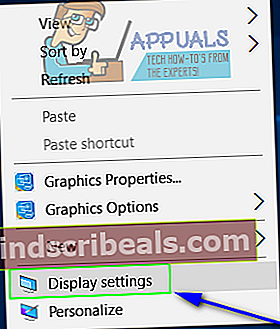
- Åpne rullegardinmenyen rett under (eller ved siden av)Orientering.
- Klikk påLandskapfor å velge den.
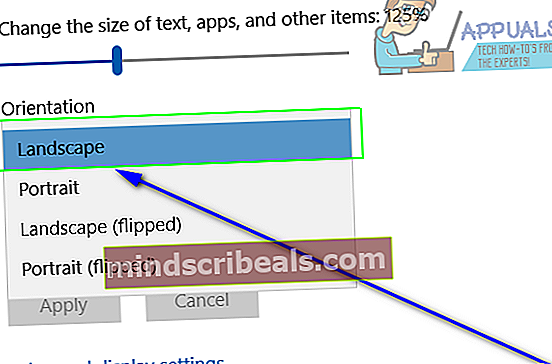
- Klikk påSøke om.
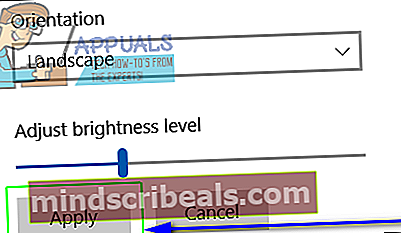
- Vent til endring av skjermretningen blir brukt, og klikk deretter påBehold endringene.
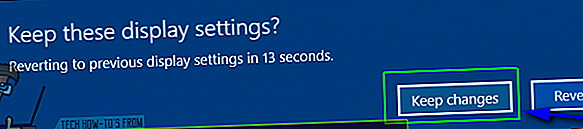
Merk: IOrienteringrullegardinmenyen,Portrett, Landskap (snudd) og Portrett (snudd) alternativer vipper skjermretningen henholdsvis 90 ° mot venstre, 180 ° og 90 ° mot høyre.